AI中级教程:使用Illustrator绘制一个逼真的焰火棍
来源 活力盒/译 发布时间 2011-02-20
17.想一想光源
选择焰火棍的所有元素,把它们旋转一定的角度。看一看作品中的瑕疵。这儿是不是有问题?事实是照在焰火棍上的至少有2个光源——外光源(均匀地洒在整个焰火棍上)和焰火棍上火星所产生的光源(不均匀地洒在焰火棍上)。
现在焰火棍上的光源只不过是外光源。制作焰火棍上火星所产生的光源。使用矩形工具(M),制作一个矩形,使它盖住整个焰火棍。
矩形置于焰花图层之下,焰火棍之上。这个矩形填充黄到黑的径向渐变。现在打开透明度调板设置正片叠底混合模式。
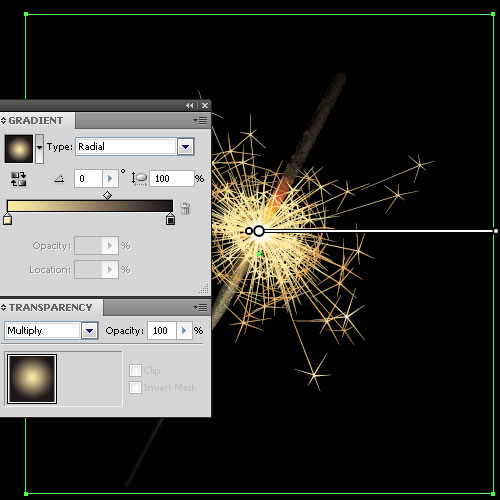
径向渐变的中心应该是在燃点的地方。这可能需要使用渐变工具(G)来调整。
18.剪切蒙版
复制焰火棍形状(棍柄和燃烧段),粘贴在前面,以使这2个形状在之前绘制的矩形之上。
点按路径查找器调板中的“与形状区域相加”按钮,以使燃烧段和棍柄相加。选择矩形和焰火棍,然后执行对象菜单>剪切蒙版>建立。
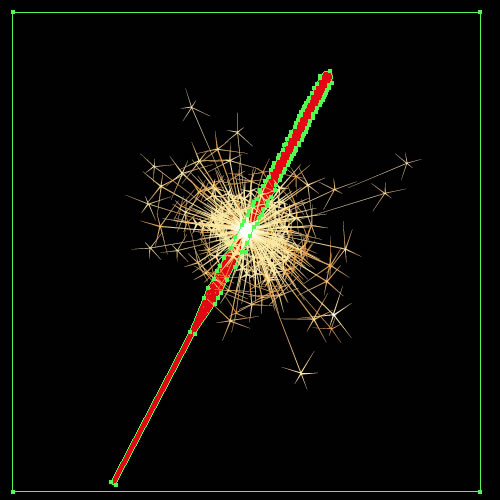
19.光亮
焰火棍上的光不仅有它自身产生的光,而且还有空间上的。所以我把黑色背景替换成了径向渐变,径向渐变的中心与燃点相对应。
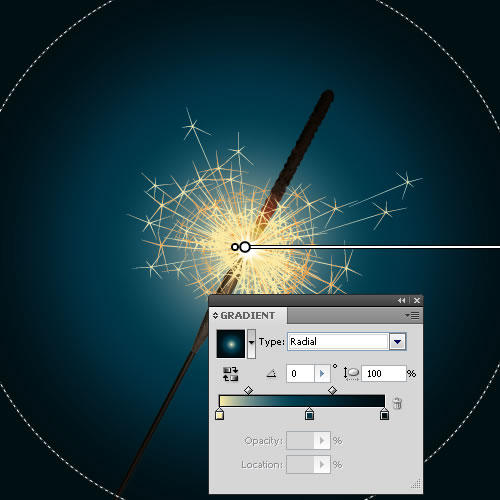
20.光圈
光线透过相机的光学系统所产生的大量的圆。绘制不同颜色的圆,设置滤色混合模式,在透明度调板里设置不同的透明度。选中圆,然后执行效果菜单>风格化>羽化,设置半径数值——5px。
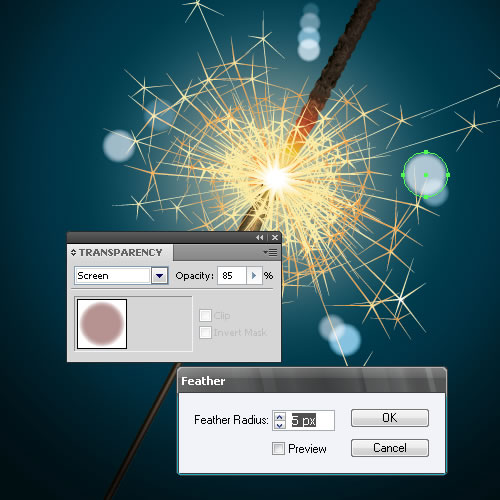
尾声
我希望你会喜欢这篇教程。现在你可以使用你自己绘制的焰火棍来装点你的新年贺卡了。

| 上一页123456 |